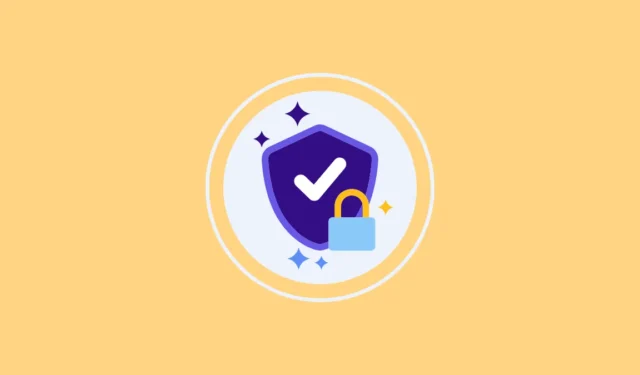
Kaip ir jos pirmtakas „Windows 10“, „Windows 11“ yra su įrenginio šifravimu, kuris padeda apsaugoti jūsų duomenis ribodamas prieigą prie jų. Kai įjungiate šifravimą, tai gali padaryti tik asmenys, turintys teisę pasiekti duomenis.
Kaip veikia įrenginio šifravimas? Paaiškinta paprastai, įrenginio šifravimas neleidžia pasiekti jūsų duomenų, saugomų diske, net jei jie pašalinami iš kompiuterio ir įdiegiami kitoje sistemoje, kad galėtų pasiekti jūsų duomenis. Taip yra todėl, kad norint pasiekti duomenis reikia iššifravimo rakto, kurio nesant, disko turinys jiems nebus prasmingas.
Įrenginio šifravimas remiasi „BitLocker“, kad šifruotų failus, o tai reiškia, kad turite išsaugoti „BitLocker“ raktą USB diske arba „Microsoft“ paskyroje. Negalėsite pasiekti savo duomenų, jei raktas bus ne vietoje.
Kai iš naujo įdiegiate arba iš naujo nustatote OS, „Windows“ paprašys „BitLocker“ atkūrimo rakto. Pagal numatytuosius nustatymus įrenginio šifravimas neįjungiamas, kai pirmą kartą įdiegiate Windows 11. Tačiau netrukus tai pasikeis.
Pranešama, kad „Microsoft“ pagal numatytuosius nustatymus įjungs įrenginio šifravimą „Windows 11“ „Pro“ ir „Home“ leidimuose, kai antroje metų pusėje išleis 24H2 versiją. Be to, automatinis įrenginio šifravimas bus įjungtas, kai naudotojai nustatys savo kompiuterį iš naujo jį nustatę.
Bendrovė jau įgalino įrenginio šifravimą „Windows 11“ 24H2 RTM peržiūros versijose ir pakoregavo reikalavimus, kad užtikrintų, jog ji būtų įjungta pagal numatytuosius nustatymus, kai įdiegiama nauja „Windows“.
Tačiau čia norėtume pabrėžti, kad šifravimas pagal numatytuosius nustatymus įjungtas tik iš naujo diegiant „Windows 11“ 24H2 versiją. Jei tik atnaujinate iš senesnės versijos, ji nebus įjungta pagal numatytuosius nustatymus.
Šifravimas „Windows 11“ namų kompiuteriuose
Kitaip nei kompiuteriuose, kuriuose veikia „Windows 11 Pro“, „Windows 11 Home“ kompiuterius užšifruos gamintojai. Šiuo tikslu gamintojai UEFI turės įjungti BitLocker šifravimo vėliavėlę. Tai reiškia, kad pagal užsakymą pagaminti kompiuteriai nebus paveikti.
Tai reiškia, kad jei kompiuteryje yra „BitLocker“ funkcija, iš naujo įdiegus arba įdiegus iš naujo bus galima šifruoti naudojant 24H2 versiją. Kaip ir kompiuteriuose su „Windows 11 Pro“, C diskas, kuriame yra sistemos failų ir kiti diskai, bus užšifruotas.
Susirūpinimas dėl BitLocker šifravimo
Saugumo požiūriu šifravimas suteikia papildomą jūsų duomenų saugumo lygį ir apsaugo nuo neteisėtos prieigos, o tai gali būti gana naudinga. Tačiau didelį susirūpinimą kelia duomenų praradimo galimybė. Jei iš naujo įdiegiate „Windows“ ir šifravimas įjungtas pagal numatytuosius nustatymus be jūsų žinios, gali nepavykti pasiekti savo failų.
„Microsoft“ reikalauja, kad vartotojai sukurtų atsarginę „BitLocker“ šifravimo rakto kopiją, tačiau visada yra tikimybė, kad galite tai pamiršti arba pamesite raktą. Arba galite prarasti prieigą prie „Microsoft“ paskyros, kurioje yra atsarginė rakto kopija. Kadangi šis raktas taip pat nepasiekiamas Microsoft, jis negalės jums padėti tokioje situacijoje.

Kitas rūpestis yra tas, kad „BitLocker“ šifravimas gali paveikti sistemos, ypač turinčių SSD, veikimą. SSD našumas gali sumažėti iki 45%, o naudojant „BitLocker“ programinę įrangą visas šifravimo ir iššifravimo užduotis atlieka procesorius, o tai dar labiau paveiks našumą.
„BitLocker“ šifravimo vengimas iš naujo įdiegiant „Windows“.
Kad „BitLocker“ būtų įjungta, jūsų sistema turi atitikti tam tikrus aparatinės įrangos reikalavimus, pvz., turėti UEFI ir TPM 1.2 ar naujesnę lustą. „Windows 11“ patikrina šiuos reikalavimus diegimo metu, taigi, jei jūsų kompiuteris palaiko OS, įdiegus arba iš naujo įdiegus „Windows“ pagal numatytuosius nustatymus bus įjungtas „BitLocker“.
Laimei, yra būdų, kaip apeiti šifravimą. Lengviausias būdas yra naudoti „Rufus“ – programinę įrangą, kuri kuria paleidžiamus „Windows“ ISO. Kuriant diegimo vaizdą, jis gali išjungti 24H2 versijos šifravimą.

Kita galimybė yra naudoti registro rengyklę, kad išjungtumėte automatinį šifravimą.
- Norėdami tai padaryti, diegimo metu atidarykite komandų eilutę paspausdami nuorodą
Shift + F10. - Įveskite
regeditkomandų eilutės langą ir paspauskite klavišą „Enter“, kad atidarytumėte registro rengyklę. - Eikite į šį adresą registro rengyklėje
HKEY_LOCAL_MACHINE\SYSTEM\CurrentControlSet\Control\BitLocker

- Dešinėje pusėje dešiniuoju pelės mygtuku spustelėkite ir spustelėkite
New>Dword (32-bit) Value.

- Pavadinkite reikšmę „PreventDeviceEncryption“ ir dukart spustelėkite ją. Vertės lauke įveskite 1 ir spustelėkite mygtuką „Gerai“. Uždarykite registro rengyklę.

„Microsoft“ nori įgalinti įrenginio šifravimą sistemoje „Windows 11“ pagal numatytuosius nustatymus su 24H2 versija, todėl OS pagaliau prilygs „iOS“ ir „Android“, kurios šifravimą įgalino daugelį metų. Nors tai gali suteikti papildomo saugumo, duomenų praradimo galimybė yra neįtikėtinai didelė, o tai reiškia, kad ne visi norės, kad jų įrenginiai būtų užšifruoti.
Laimei, su registro įsilaužimais ir įrankiais, tokiais kaip Rufus, galite išvengti šifravimo. Kita vertus, jei norite, kad įrenginys būtų užšifruotas, įsitikinkite, kad „BitLocker“ raktas yra saugus, kad išvengtumėte problemų iš naujo įdiegiant „Windows“.


Parašykite komentarą